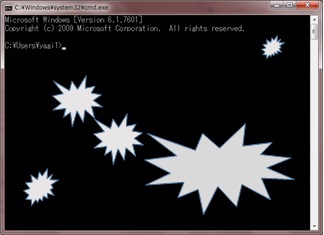
コマンドプロンプト:ren・rename
ファイル名を変更するためのren・renmaeコマンドを解説します。
※renコマンドとrenameコマンドは、それぞれ同様の動作となります。
ren・rename形式
ren (変更前ファイル名) (変更後ファイル名) rename (変更前ファイル名) (変更後ファイル名)
使用例
特定のフォルダ内にあるファイル名の変更
変更前のファイル名には、パスを含めたファイル名を指定します。ファイル名のみ指定した場合、カレントディレクトリにあるファイルがファイル名を変更される対象となります。
変更後ファイル名には、新しいファイル名(例:aaanew.txtなど)のみ指定します。パスは指定できません。
※ディレクトリとは、フォルダのことで、カレントディレクトリは、現在作業しているフォルダを指します。
ren D:\test\test2.txt newtest.txt
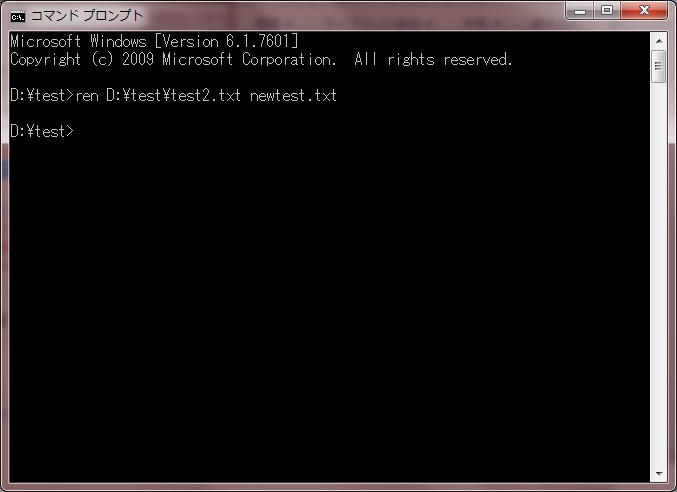
拡張子の変更について
ren・renameコマンドで拡張子の変更も可能です。
ファイル名を拡張子付で指定します。ワイルドカード(*など)を使用することができるので、指定した全てのファイルを一気に変更することも可能です。
ren D:\test\*.html *.txt
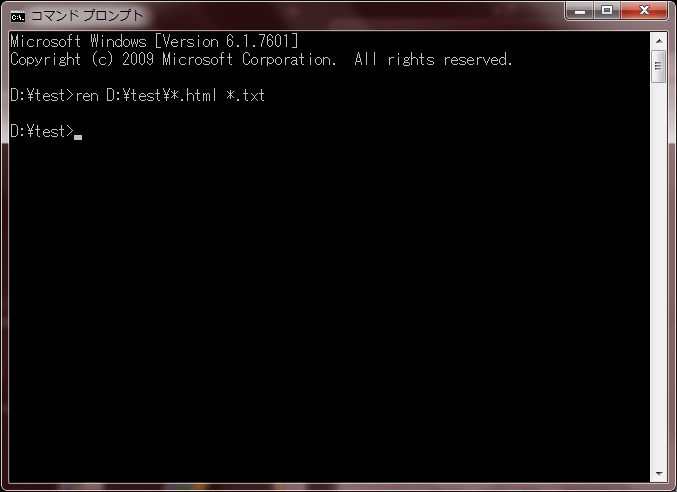
ren・renameコマンドは、ファイル名の変更を目的に利用します。
指定のファイル名を変更することより、ディレクトリ内のファイルの拡張子を全て変更する(例
:.png→.jpg)といった用途の方が利用頻度が高く感じます。
ファイル名の先頭に一気に日付を入れたり、利用シーンはたくさんあります。
数百などの数のファイルを手作業で編集するのは骨が折れます。是非コマンドで編集してみましょう。
あとがき
この世に存在するものには名前があります。
当たり前のことですが、大切なことです。
もし名前が存在しなければ、「これ」「あれ」ばかりの会話になってしまい、何を指しているか判断することが難しいでしょう。
パソコンの中でも、名前は重要です。フォルダ名・ファイル名が存在するから、様々なプログラムが正常に起動します。
現実の世界の名前は、ほとんど不変です。(イレギュラーも存在しますが…)
しかし、パソコン内の名前は、運用の変更などで変わることも多々あります。
大半は名前自体でどんなファイルかわかるように命名します。
毎日の業務で作成するファイルであれば、日付を付与したり、連番を付与したり規則的に命名する場合もあります。
筆者は、パソコンを使い始めたころは、深く考えずに名前をつけていました。RPGの勇者にふざけて「ああああ」と名付けるように笑。
結果、案の定、検索に時間がかかったり、パスを間違ったり、パソコンに詳しくなってから改名を余儀なくされ苦労した記憶があります。
パソコンの購入から廃棄までに、パソコン内の名前を変えない人はいないでしょう。
「名前」の大切さを理解しつつ、新たな「名前」を生み出し、利用するren・renameコマンドは、まるで母のようだと感じます。

